Cách cài máy in Canon 2900 trên máy tính Windows thành công 100% – https://ta-ogilvy.vn
Hòa Phước08/07/2021
Mục lục bài viết
Bài viết hôm nay sẽ giới thiệu đến bạn cách cài đặt máy in Canon 2900 trên máy tính Windows, một thiết bị quen thuộc và rất quan trọng đối với môi trường văn phòng, công sở. Cùng theo dõi nhé!
1. Cách cài đặt máy in khi mới mua về
Hiện nay trên thị trường 1 số ít dòng máy in được yêu thích như : Canon, Brother, HP, … Các dòng máy in ngày càng phong phú về mẫu mã, mẫu mã, công dụng và cũng dễ sử dụng hơn. Hiện nay, với sự tân tiến của công nghệ tiên tiến bạn hoàn toàn có thể thuận tiện tìm hiểu và khám phá và tự thiết lập máy in khi mới mua về .
Nếu bạn chưa biết cách cài đặt máy in thì hãy tham khảo bài viết Cách cài đặt và sử dụng máy in khi mới mua về.

Thị Trường máy in rất phong phú, có cả máy in đen trắng lẫn máy in màu
2. Cách cài đặt máy in Canon LBP 2900 trên Windows
Bước 1: Kết nối máy in Canon LBP 2900 với máy tính.
Bạn cần kiểm tra xem bạn cần kiểm tra thực trạng hoạt động giải trí của máy tính, máy tính. Sau đó, khởi động máy in và kết nối với máy tính trải qua cáp USB .

Sử dụng cáp USB để kết nối máy in với máy tính
Bước 2: Kiểm tra thông tin hệ điều hành máy tính.
Nhấn chuột phải vào This PC, chọn Properties > Kiểm tra hệ điều hành tại dòng thông tin System Type.
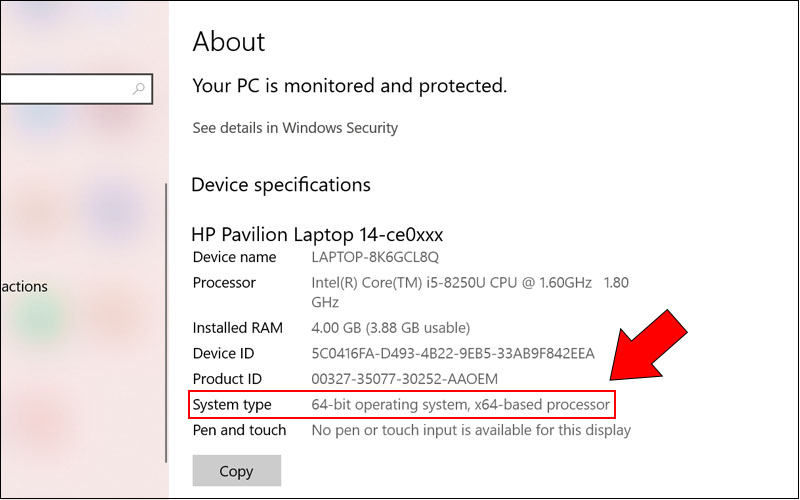
Kiểm tra xem máy tính của bạn là 32 bit hay 64 bit
Bước 3: Tải và cài đặt driver phù hợp cho máy in.
Tải Driver cho Windows 32 bit .Tải Driver cho Windows 64 bit .
Bạn tiến hành tải driver > Giải nén file vừa tải về, bạn sẽ thu được thư mục Canon-2900-Wun64bit (hoặc 32 bit).
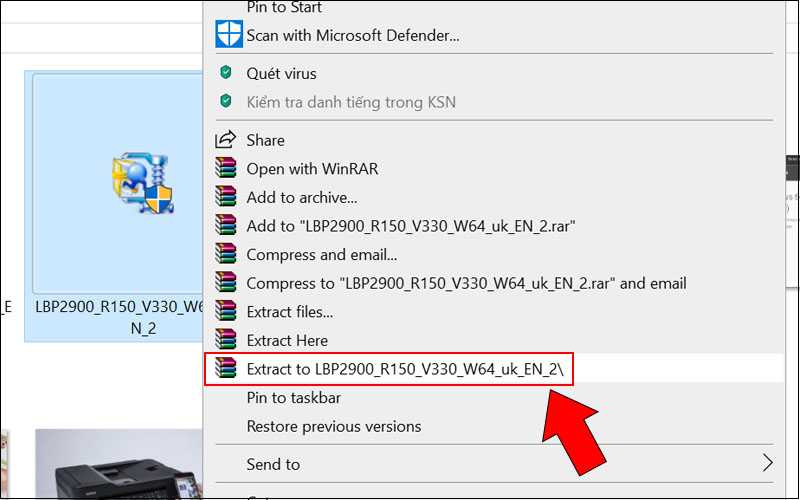
Giải nén file vừa tải về
Sau khi hoàn tất quá trình tải > Chọn file Setup.exe để bắt đầu cài đặt.
Bước 4: Hoàn tất quá trình cài đặt.
Sau khi bắt đầu cài đặt màn hình hiển thị lên các thông báo, bạn hãy nhấn Next và Yes để tiếp tục đến khi hộp thoại CAPT Printer Driver xuất hiện > Chọn Install with USB Connection, sau đó chọn Next.
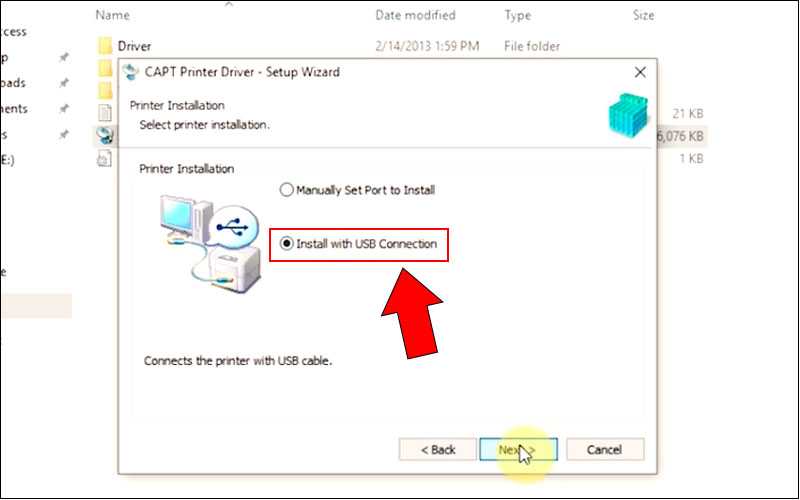
Xem thêm: Top 18 kết nối aia mới nhất 2021
Chọn kết nối với USB
Hoàn tất quá trình cài đặt bạn sẽ thấy một thông báo nữa xuất hiện, chọn vào Restart My Computer Now > Chọn Exit. Sau đó máy tính sẽ tự động khởi động lại để hoàn tất việc cài đặt.
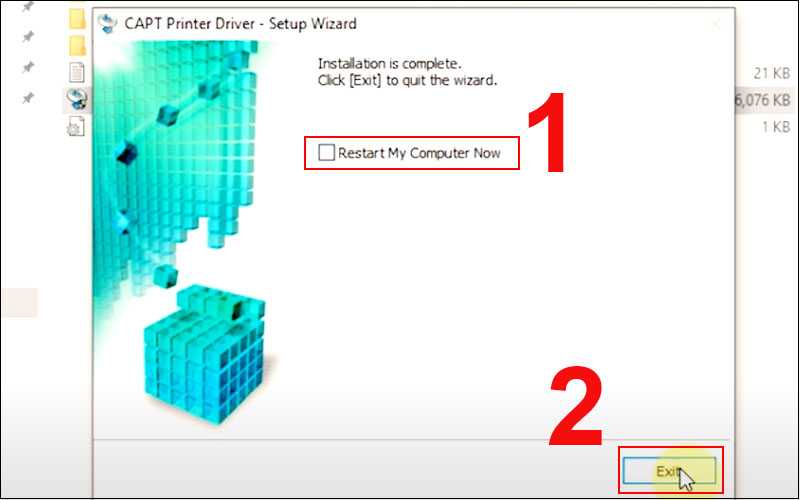
Máy tính sẽ tự hoàn tất thiết lập khi bạn nhấn vào Restart My Computer Now
3. Một số lưu ý khi cài đặt máy in Canon LBP 2900
Nên kiểm tra tình trạng hoạt động của máy in sau khi cài đặt xong
Sau khi cài đặt xong bạn nên mở máy in và tiến hành in thử để kiểm tra xem máy in có gặp phải vấn đề gì trong quá trình cài đặt hay không.

Nên kiểm tra thực trạng hoạt đồng của máy in sau khi setup
Đọc kỹ hướng dẫn sử dụng máy in
Việc đọc kỹ hướng dẫn sử dụng sẽ giúp bạn thuận tiện hpn trong quy trình sử dụng máy in, tránh các thao tác sai .

Đọc kỹ hướng dẫn sử dụng máy in .
Nhờ người có chuyên môn nếu bạn không thể tự mình cài đặt máy in
Nếu bạn không rành về công nghệ tiên tiến thì hãy liên lạc với shop bạn mua máy in hoặc người sửa chữa thay thế máy in mà bạn tin yêu để nhờ họ đến và thực thi setup máy in giúp mình .Một số dòng máy tính dễ dàng kết hợp với máy in giúp bạn thuận lợi hơn trong quá trình làm việc:
Mong rằng sau khi xem xong bài viết này bạn có thể dễ dàng cài đặt máy in ở nhà mà không gặp bất cứ khó khăn gì. Cảm ơn bạn đã theo dõi!
41.051 lượt xem
Bạn có làm được hướng dẫn này không ?
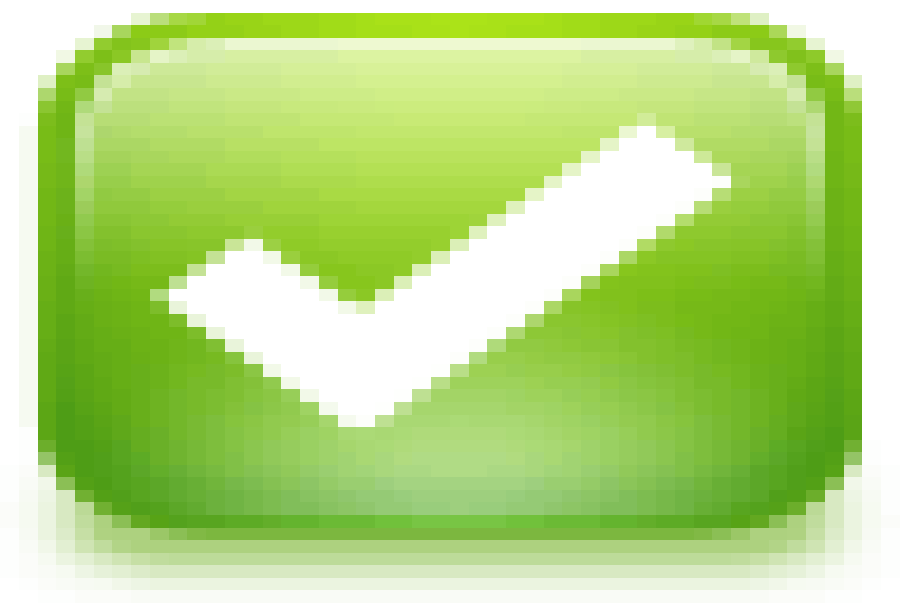
Có
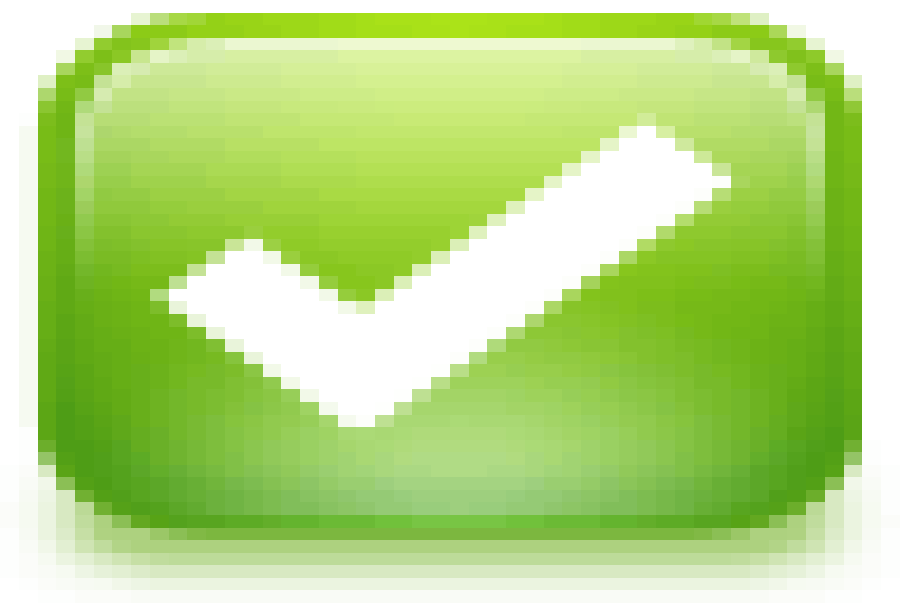
Không
Source: https://mix166.vn
Category: Internet











